Očistite krmilnik Xbox, da odpravite težavo
- Odmik krmilnika Xbox povzroči, da se palica začne premikati, ne da bi se je dotaknili.
- To težavo običajno povzročata nakopičen prah in umazanija.
- Previdno čiščenje krmilne palice s stisnjenim zrakom zlahka odpravi težavo z zanašanjem.

XNAMESTITE TAKO, DA KLIKNETE NA PRENOS DATOTEKE
- Prenesite DriverFix (preverjena datoteka za prenos).
- Kliknite Zaženi skeniranje za iskanje vseh problematičnih gonilnikov.
- Kliknite Posodobite gonilnike da dobite nove različice in se izognete okvaram sistema.
- DriverFix je prenesel 0 bralcev ta mesec.
Tako kot drugi krmilniki za igre so tudi krmilniki Xbox nagnjeni k obrabi, kar povzroči, da se same od sebe razvijejo številne težave, vključno z frustrirajočo težavo z zanašanjem krmilnika Xbox.
Odmik krmilnika v Xboxu povzroči samodejno premikanje analogne palice, tudi če se je ne dotaknete ali premaknete. Odmik krmilnika Xbox je moteča težava, ki jo je treba hitro rešiti, ta vodnik pa vam bo zagotovil preverjene popravke za uspešno reševanje.
Zakaj imam težave s premikanjem krmilnika Xbox?
Glavni razlog za odnašanje krmilnika Xbox One je nabiranje prahu, smeti in umazanije. Podobno delci hrane, vlakna, dlaka hišnih ljubljenčkov in odmrla koža zamašijo krmilnik Xbox, zaradi česar se pojavi težava z zanašanjem. Poleg tega lahko obstajajo tudi drugi razlogi, ki lahko povzročijo, da se krmilnik premakne.
- Naravna obraba – Kakovost krmilnika se močno razlikuje glede na znamko, naravna obraba pa lahko povzroči težave, povezane z zanašanjem.
- Slaba krmilna palica – Palica vključuje škatlasto senzorsko komponento, prispajkano na vezje krmilnika, ki lahko, če se pokvari, povzroči težave z zanašanjem krmilnika Xbox.
- Obrabljene blazinice za palčke – Obrabljena premična gred palice in umazana blazinica palice lahko povzroči težave, povezane z zanašanjem.
- Zlomljene vzmeti palice – Če se vzmeti na senzorju palice poškodujejo, boste med igranjem začeli opažati premikanje krmilnika Xbox.
Zdaj, ko veste, zakaj pride do težav z zanašanjem v krmilniku Xbox, poglejmo, kako jih lahko rešite sami.
Kako odpravim težavo z zanašanjem krmilnika Xbox?
Nekaj preprostih trikov, ki jih morate preizkusiti pred implementacijo naprednih rešitev, je naslednjih:
- Pritisnite in držite gumb Xbox, da izklopite krmilnik Xbox, in ponovite iste korake, da ga znova vklopite.
- Podobno znova zaženite konzolo Xbox.
- Poskusite zamenjati baterije krmilnika Xbox, da vidite, ali pomaga.
Če nobena od teh rešitev ne pomaga, skočite na kompleksne rešitve, omenjene spodaj.
1. Očistite krmilnik Xbox One ali Xbox Series X|S
1.1 Uporaba stisnjenega zraka lahko
- Izklopite krmilnik Xbox in vzemite pločevinko s stisnjenim zrakom.
- Cev pločevinke s stisnjenim zrakom postavite blizu podnožja analogne palice in pihajte stisnjen zrak v kratkih zavihkih.
- Zdaj počasi premikajte analogno palico, da sprostite ujeto umazanijo in umazanijo.
- Večkrat ponovite isti postopek, dokler uspešno ne odstranite morebitne blokade, ki je lahko glavni vzrok za težave z zanašanjem v krmilniku Xbox.
1.2 Uporaba izopropilnega alkohola
- Odstranite baterije iz predala.
- Vato namočite z alkoholom in z njo očistite dno paličice.
- Premaknite palico v vse smeri, da čim bolj temeljito očistite dno in votlino.
- Počakajte, da se alkohol popolnoma posuši, in nato ponovno vstavite baterije.
- Vklopite krmilnik Xbox in preverite, ali odmik krmilnika ne obstaja več.
Kopičenje umazanije v krmilniku Xbox povzroči okvaro igralne palice. Na srečo lahko preprosto očistite palčko in okolico z uporabo pločevinke s stisnjenim zrakom in izopropilnim alkoholom, da odstranite vse ujete delce in s tem odpravite težavo.
2. Popravite krmilnik Xbox
Nadaljujte z naslednjimi koraki, če zgornje metode niso odpravile težave z zanašanjem in vaš krmilnik Xbox ni v garancijskem obdobju.
- Prepričajte se, da je krmilnik Xbox izklopljen in odstranite njegove baterije.
- Z ustreznim orodjem pri roki odstranite levi in desni kotni ročaj ter vijak v prostoru za baterije.
- Nato odvijte vijake na vsaki strani pod plastičnimi ročaji.
- Zdaj, ko so vsi vijaki varno odstranjeni, previdno odstranite plastični pokrov brezžičnega krmilnika Xbox za dostop do njegovih notranjih komponent.
- Ko so vsi notranji deli vašega brezžičnega krmilnika Xbox dostopni, skrbno preglejte krmilnik, ali morebitni predmeti ovirajo analogno palico. Če ga najdete, se ga previdno znebite.
- Nato se prepričajte, da vzmeti palice in druge komponente delujejo pravilno in da ni znakov obrabe. Če je notranja konkurenca poškodovana, boste morda morali v celoti zamenjati igralno palčko.
- Ali lahko uporabim krmilnik Xbox One za Xbox 360?
- Začasna prekinitev Xbox Enforcement: Kako dolgo traja?
3. Prilagodite Deadzone
- Pritisnite Xbox gumb na krmilniku Xbox za dostop do Vodnik meni.
- Izberite Gear/Nastavitve zavihek, ki mu sledi nastavitve iz naslednjega menija.
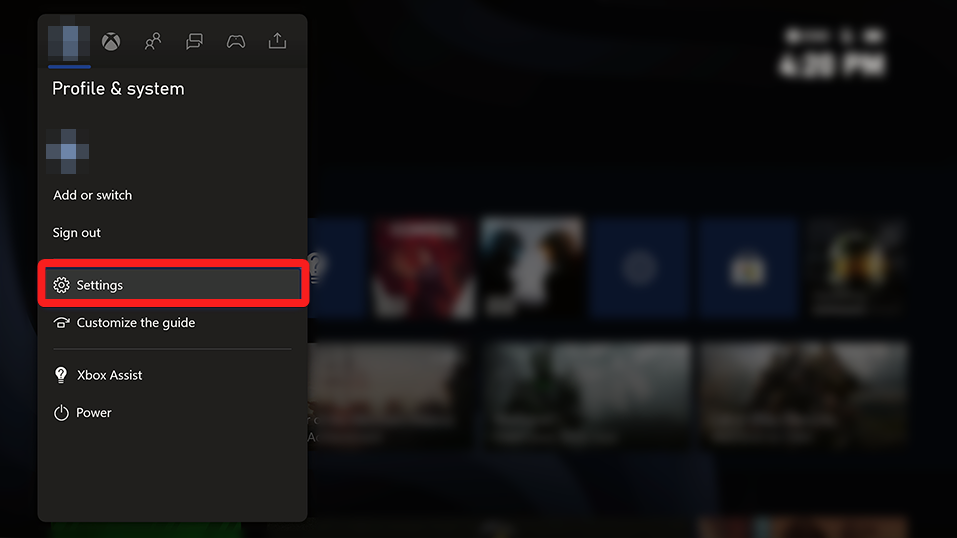
- Nato izberite Kinect in naprave.
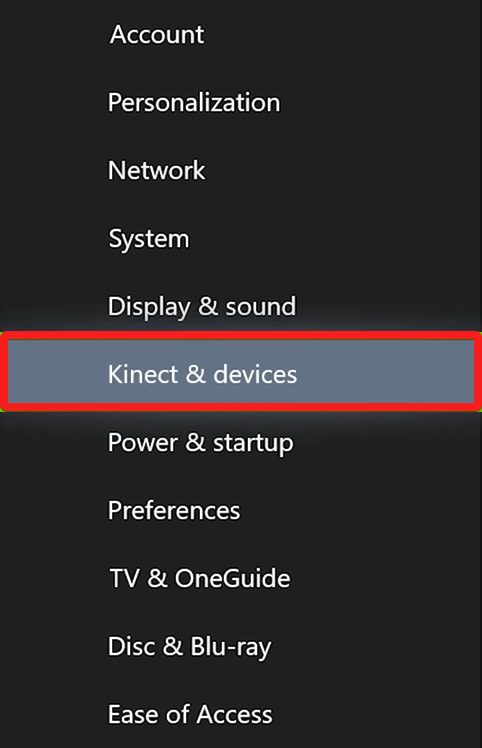
- Izberite Naprave in dodatki možnost dostopa do seznama povezanih naprav.
- Na seznamu izberite krmilnik in pritisnite meni gumb.
- Izberite Prilagoditve z naslednjega zaslona.
- Dostopite do drsnika pod Mrtva cona možnost povečanja obsega Mrtva cona po vaših željah.
Deadzone je območje okoli krmilne palice, kjer lahko premikate palico, ne da bi povzročili kakršno koli gibanje. Če se vam zdi, da težave z zanašanjem povzročajo, da se krmilna palica nagne sama od sebe, lahko težavo uspešno rešite z razširitvijo območja Deadzone.
4. Ponovno sinhronizirajte krmilnik Xbox
- Prepričajte se, da ima vaš brezžični krmilnik Xbox baterije in vklopite konzolo Xbox.
- Dolgo pritisnite Xbox gumb na krmilniku Xbox, da ga vklopite. Lučka na gumbu Xbox bo začela utripati, kar pomeni, da krmilnik še ni sinhroniziran z vašo konzolo Xbox.

- Zdaj pritisnite in spustite Povežite se gumb, ki se nahaja na levi strani konzole Xbox One.
- Pritisnite in držite Povežite se gumb na levi strani upravljalnika v 20 sekundah po pritisku Povežite se gumb na konzoli.
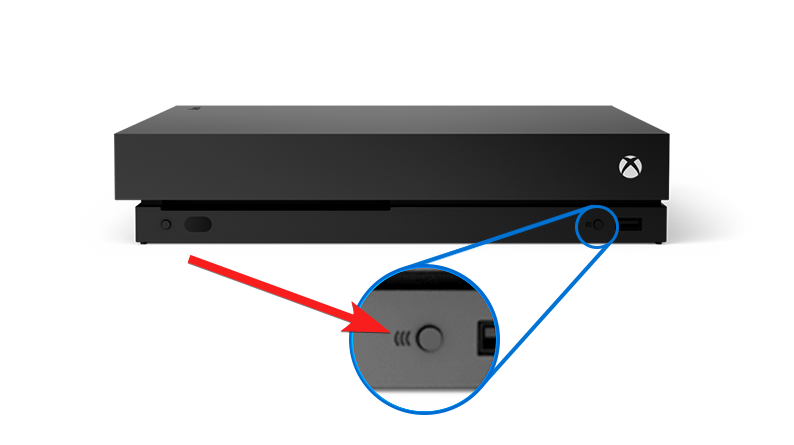
- Spustite Povežite se takoj, ko lučka na gumbu Xbox hitro utripa in sveti, kar pomeni, da je krmilnik Xbox sinhroniziran s konzolo.
Če je do odmika krmilnika prišlo nenadoma zaradi težavne povezave med konzolo Xbox in krmilnikom, bo težavo odpravila ponovna sinhronizacija komponent.
To je skoraj to! Upajmo, da bi lahko rešitve, navedene v tem priročniku, uspešno rešile težavo z odmikom krmilnika v Xbox Xbox One ali Xbox Series X|S.
Da se to odnašanje paličice ne bi ponovilo, jo vedno shranjujte na manj umazanih mestih in se je ne dotikajte z umazanimi rokami. Ni treba posebej poudarjati, obdrži svoje Krmilnik Xbox je posodobljen ves čas, da bi se izognili takšnim pomanjkljivostim v prihodnosti.
Kateri od teh trikov vam je uspel? Sporočite nam v spodnjem oddelku za komentarje.
Imate še vedno težave? Popravite jih s tem orodjem:
SPONZORIRANO
Nekatere težave, povezane z gonilnikom, je mogoče hitreje rešiti z namenskim orodjem. Če imate še vedno težave z gonilniki, preprosto prenesite DriverFix in ga zaženite z nekaj kliki. Po tem pustite, da prevzame in v hipu odpravi vse vaše napake!


